Podczas importowania danych do Microsoft Excel lub posiadania więcej niż jednej osoby pracującej na arkuszu możesz łatwo skończyć z niechlujnymi danymi. Te dane mogą mieć dodatkowe przestrzenie na początku, na końcu lub środku treści komórki.
Pokazamy, jak usunąć przestrzenie z komórki Excel, abyś mógł wyczyścić swoje dane. Przy kilku różnych metodach, możesz użyć w tym czasie, który jest najbardziej odpowiedni.
Usuń wiodącą, spacery i dodatkowe przestrzenie
Jedną metodą usuwania przestrzeni w programie Excel jest użycie funkcji wykończenia. Dzięki niemu możesz wyeliminować wiodące, spacerowe i przestrzenie na środku tekstu za pomocą jednej formuły.
składnia dla formuły to wykończenie (tekst), w którym można wprowadzić odniesienie do komórki lub faktyczny tekst dla argumentu. Należy pamiętać, że ta funkcja usuwa tylko dodatkowe przestrzenie, a nie pojedyncze przestrzenie między tekstem i używa osobnej komórki dla wyniku.
Wybierz komórkę, w której chcesz wprowadzić formułę i otrzymać wynik. Na przykład wybieramy komórkę B1, aby przyciąć tekst w komórce A1.
Wprowadź następującą formułę zastępując odniesienie komórki własną. W naszym przykładzie wpisujemy następujące:
Użyj Enterlub
Jak widać, funkcja wykończenia usunęła dodatkowe przestrzenie na początku, na środku, a następnie na końcu tekstu w komórce A1.
Przestrzenie zastępcze
Innym sposobem wyeliminowania dodatkowych przestrzeni w programie Excel jest zastosowanie funkcji zastępczej. Ta funkcja pozwala zastąpić istniejące przestrzenie inną liczbą przestrzeni lub pusty ciąg, ale również wymaga wyników w osobnej lokalizacji.
Składnia jest substytutem (tekst, stara, nowa, instancja), w którym wymagane są tylko pierwsze trzy argumenty, i możesz użyć referencji komórkowej lub tekstu do pierwszego argumentu. Opcjonalnie możesz użyć argumentu instancji
Wybierz komórkę, aby wprowadzić formułę i otrzymać wynik. Jako przykład wybieramy komórkę B1, aby zastąpić przestrzenie w zawartości komórki A1..
Za pomocą tej formuły możesz zastąpić dwie przestrzenie jedną przestrzenią. W pierwszym zestawie cytatów wprowadź dwie przestrzenie. W drugim zestawie cytatów wprowadź jedno miejsce.
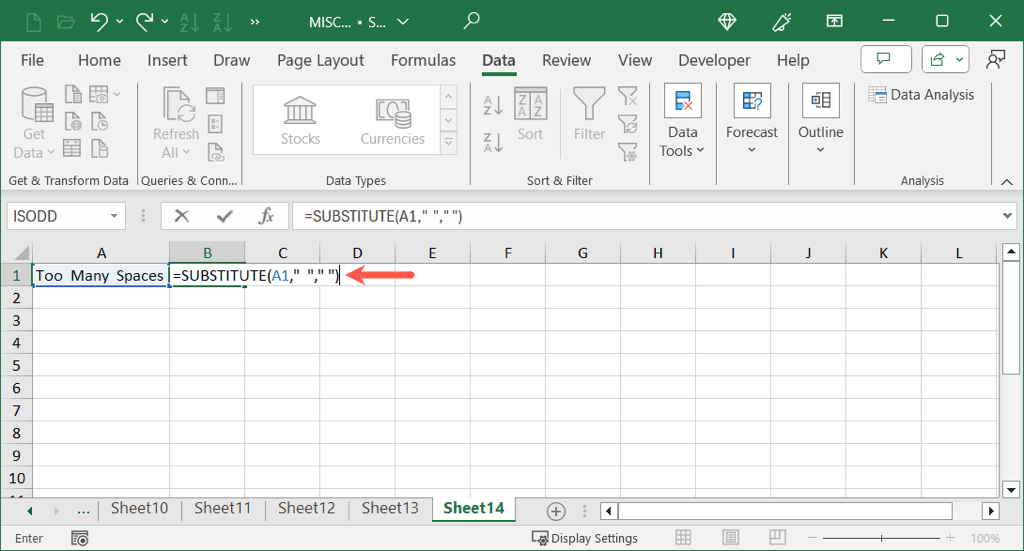
Gdy użyjesz
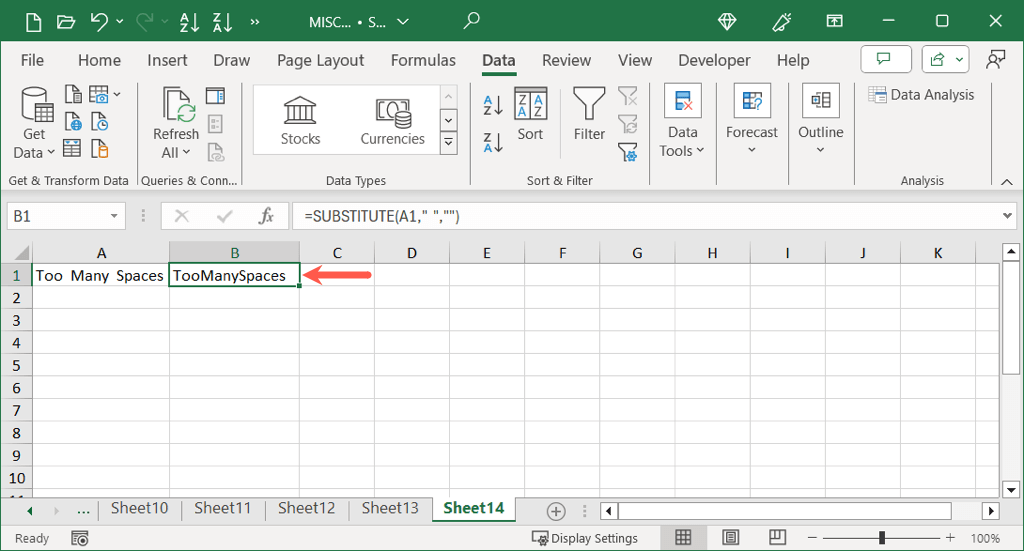
Jeśli zamiast tego chcesz wymienić przestrzenie pustym ciągiem, po prostu zostaw drugi zestaw cytatów pusty w następujący sposób:
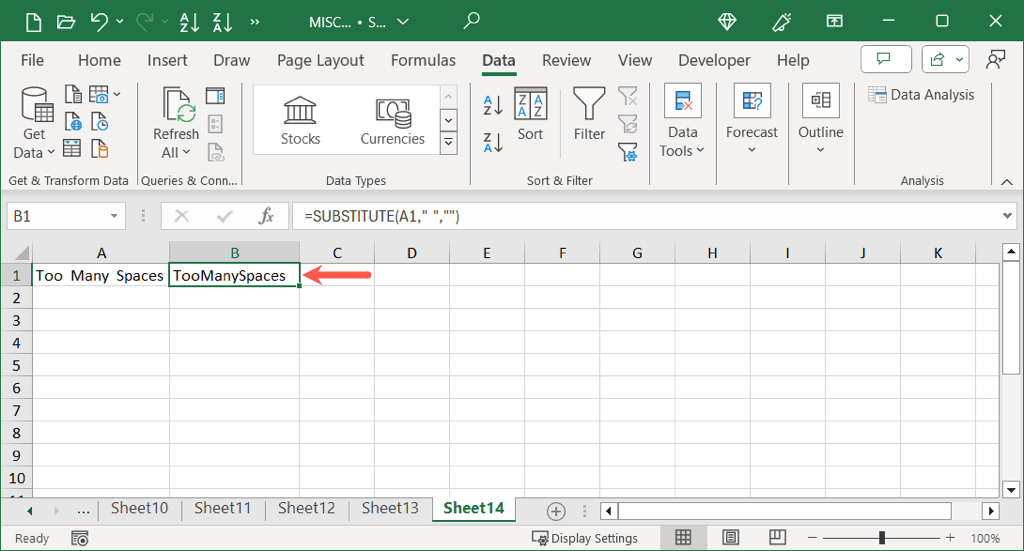
Znajdź i zamień przestrzenie
Chociaż powyższe funkcje wykonują świetną robotę w eliminowaniu dodatkowych przestrzeni, możesz nie chcieć używać osobnych komórek do zaktualizowanej treści. W takim przypadku możesz użyć Znajdź i wymień funkcję w programie Excel.
Z znalezieniem i zastąpieniem wprowadzisz liczbę przestrzeni, które chcesz usunąć i wymienić, możesz zastosować go do wybranych komórek lub całego arkusza i odbierać wyniki bezpośrednio w komórek wypełnionych danymi.
Aby zastosować zmianę do określonej komórki lub zakresu, należy ją wybrać. W przeciwnym razie narzędzie znajduje i zastępuje wszystkie przestrzenie w arkuszu kalkulacyjnym.
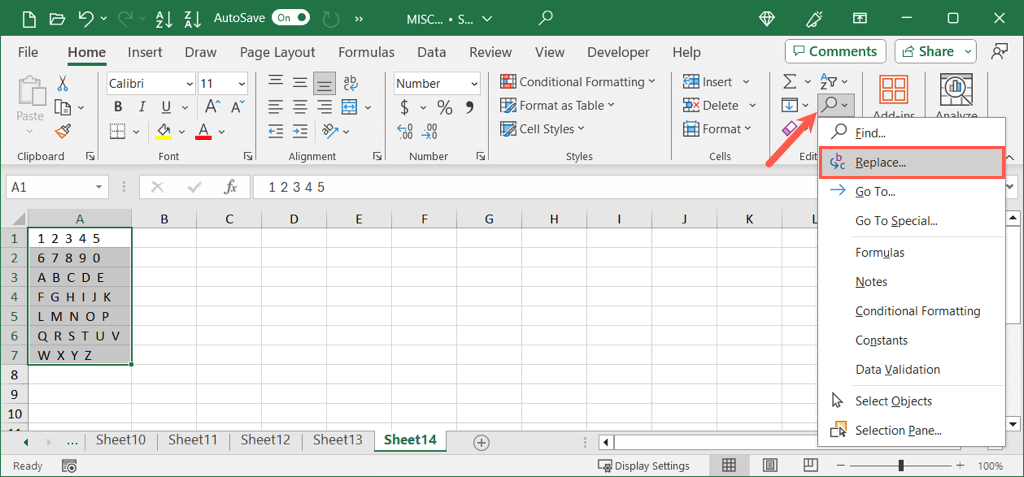
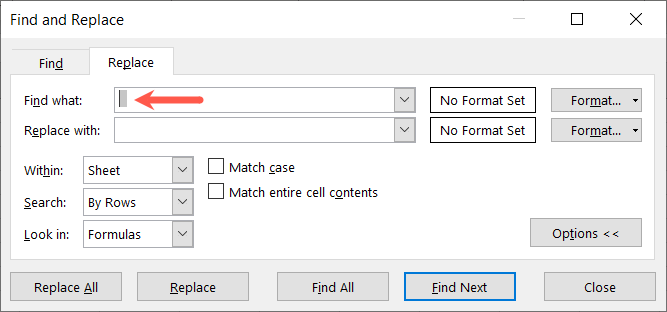
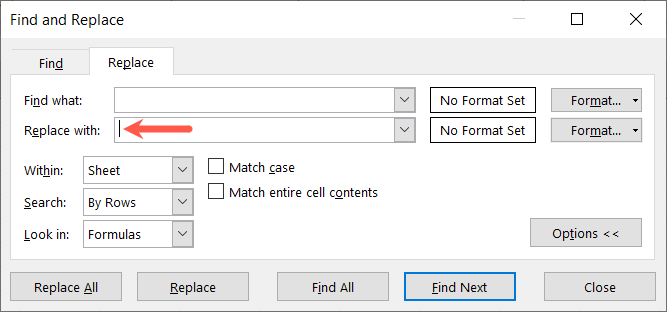
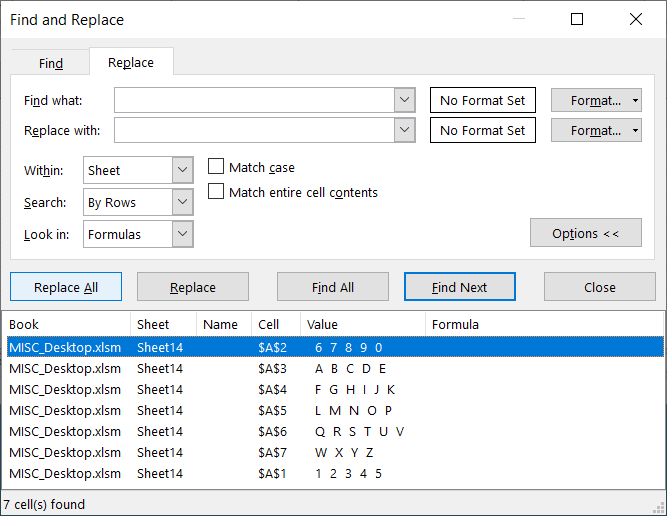
.
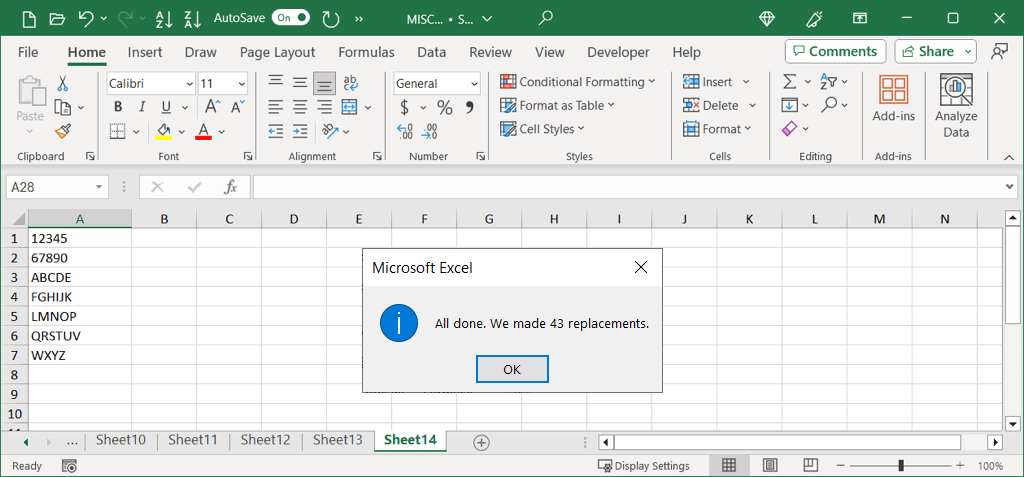
eliminuj przestrzenie przy użyciu zapytania o zasilanie
Jeszcze jednym sposobem usuwania przestrzeni w Excel jest zapytanie o zasilanie. Jest to idealne, jeśli jesteś już Korzystanie z zapytań Power do importu lub przekształcasz swoje dane lub po prostu chcesz usunąć przestrzenie początkowe i końcowe.
Jeśli nie masz jeszcze otwartego zapytania Power, wybierz swoje dane i przejdź do karty
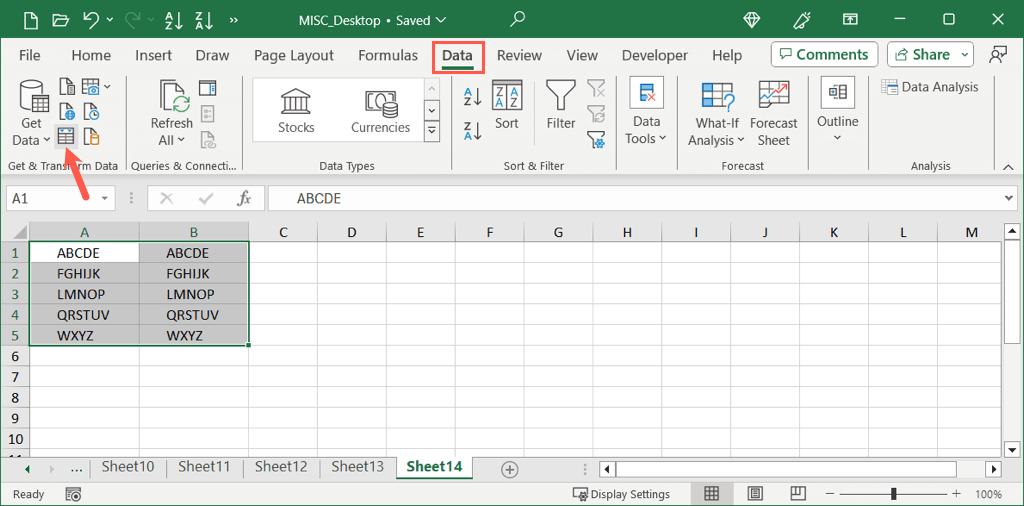
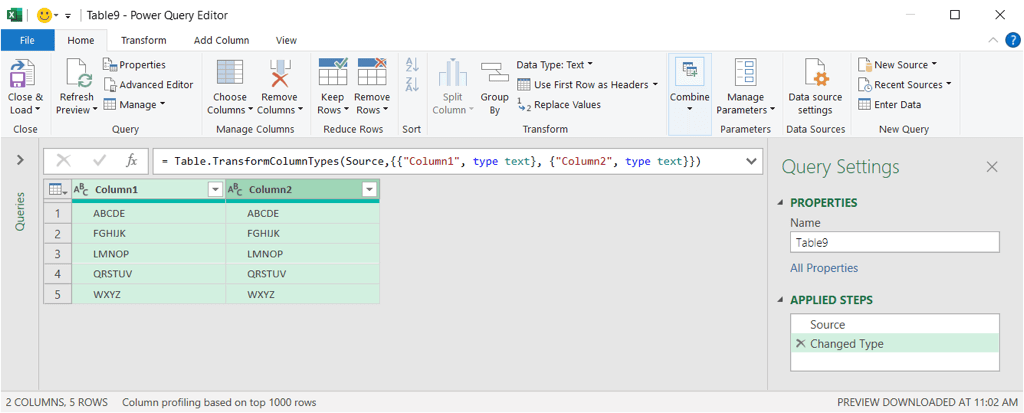
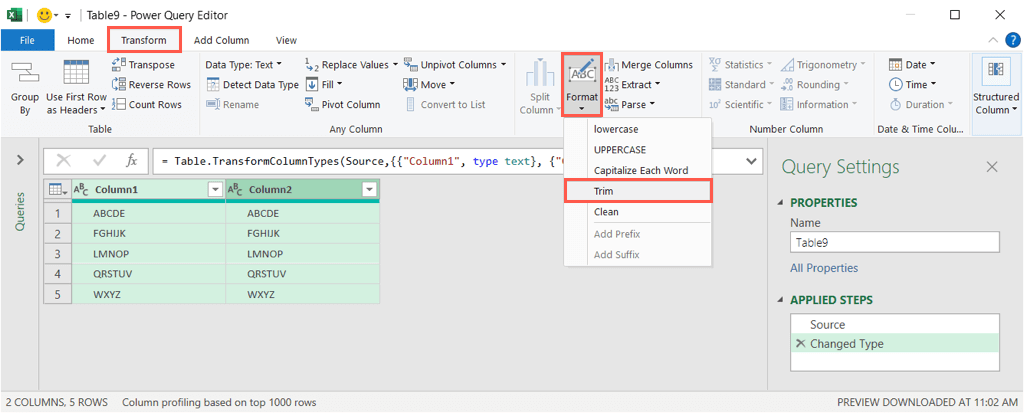
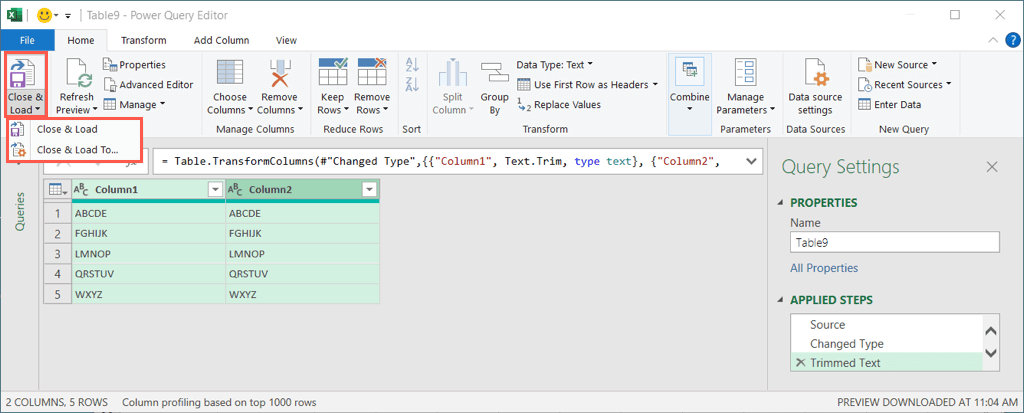
Następnie możesz sformatować, przenosić i konwertować dane z tabeli na zakres komórek w zależności od potrzeb.
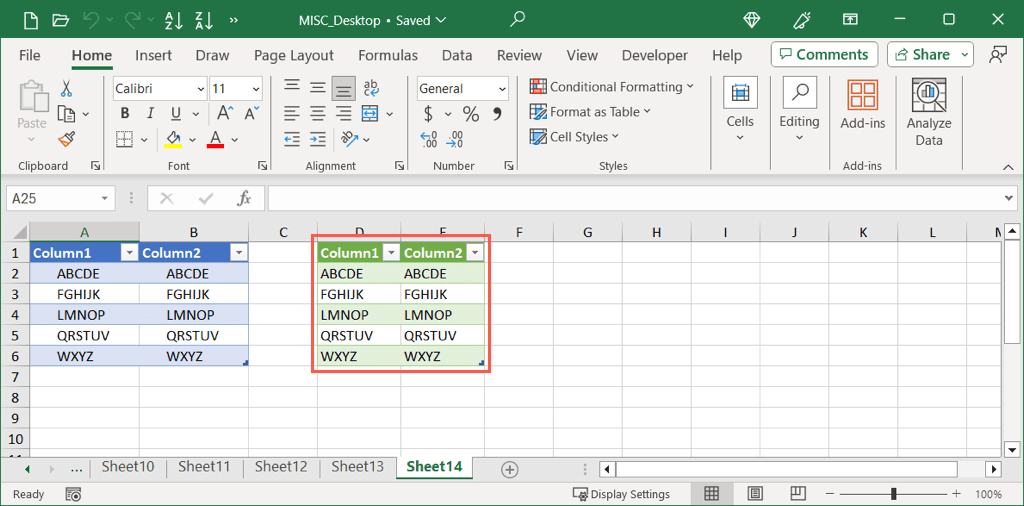
Z różnymi sposobami pozbycia się przestrzeni, których nie potrzebujesz w programie Excel, możesz szybko i łatwo wyczyścić swoje dane bez względu na to, gdzie znajdują się przestrzenie.
Teraz, gdy wiesz, jak usunąć przestrzenie z komórki Excel, spójrz też na Jak wyeliminować zduplikowane rzędy w programie Excel.
.